
Sidst opdateret den

Har du Spotify-følgere, som du foretrækker ikke fulgte dig? Sådan fjerner du følgere på Spotify.
Spotify er ikke kun en god måde at lytte til musik på; det er også et socialt netværk. Du kan følge kunstnere, men du kan også følge andre brugere og se, hvilken musik de lytter til.
Nogle gange kan du dog have nogen, der følger din konto, som du foretrækker, ikke kunne se din aktivitet. Tidligere var der ingen måde at blokere folk, der fulgte dig, men heldigvis har Spotify tilføjet denne funktion.
Sådan fjerner du følgere på Spotify.
Er det muligt at fjerne følgere på Spotify?
Selvom der ikke er nogen mulighed for at fjerne følgere på Spotify direkte, er det muligt at blokere nogen, der følger dig. Blokering af nogen på Spotify betyder, at de ikke kan se din profil eller lytteaktivitet, og de kan ikke følge dig eller dine afspilningslister.
Du kan blokere følgere på Spotify på desktop såvel som på mobil, men bemærk, at det ikke er muligt at blokere kunstnere på denne måde; du kan kun blokere andre brugerkonti.
Sådan blokerer du følgere på Spotify til desktop
For at blokere følgere på Spotify skal du først have adgang til din liste over følgere. Du kan derefter vælge, hvilke følgere du vil blokere.
Sådan blokerer du en følger på Spotify til skrivebord:
- Åben Spotify.
- Klik på dit brugernavn i øverste højre hjørne af skærmen.
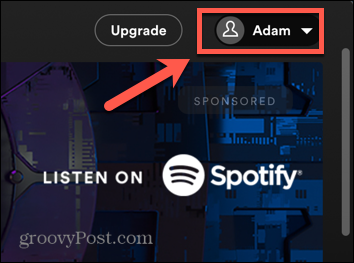
- Vælg Profil.
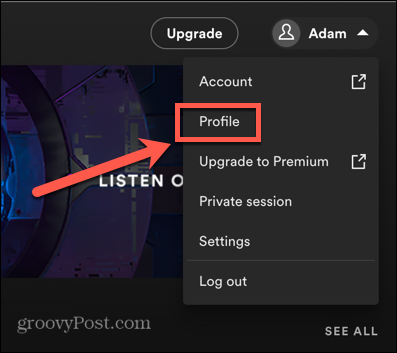
- Under dit profilnavn kan du se antallet af følgere, du har.
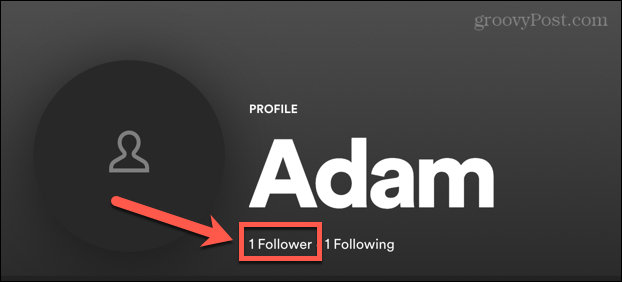
- Klik på dette for at se en liste over alle dine følgere.
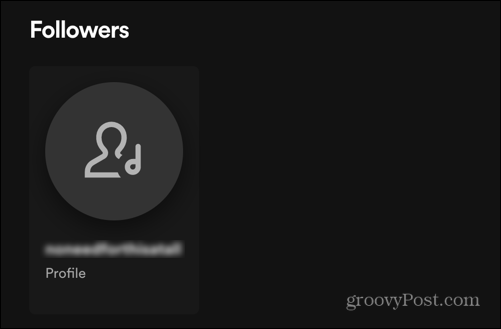
- Vælg den følger, du vil blokere, og du vil blive ført til deres profil.
- Klik på tre prikker ikon.
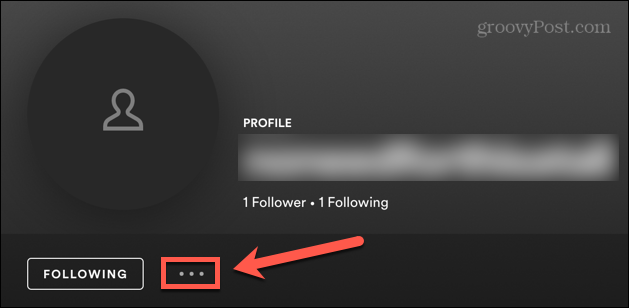
- Vælg Blok.
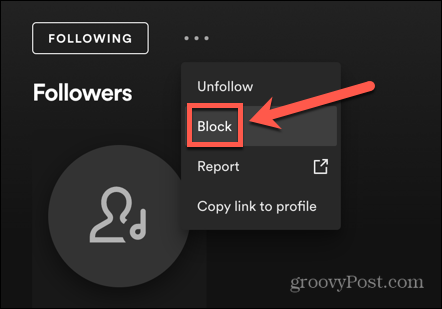
- Bekræft din beslutning, og din følger vil blive blokeret. De vil også blive fjernet fra din liste over følgere.
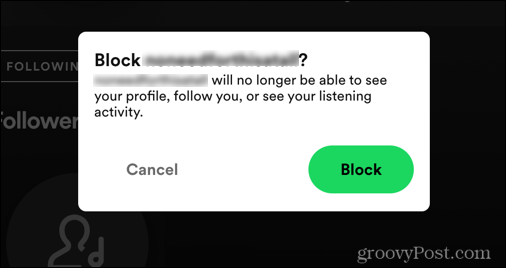
- Hvis du vil fjerne blokeringen af en person, du tidligere har blokeret, skal du klikke på tre prikker ikonet på deres profilside, og vælg Fjern blokering.
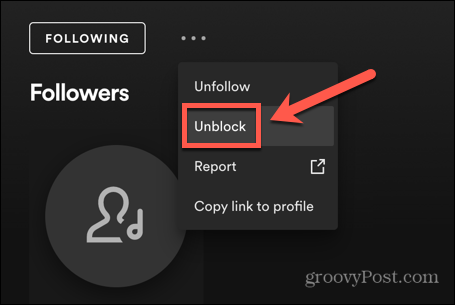
Sådan blokerer du følgere på Spotify til mobil
Metoden til at blokere følgere på Spotify til mobil ligner den for desktop.
Sådan blokerer du en følger på Spotify til mobil:
- Åbn Spotify app.
- Tryk på Indstillinger ikon.
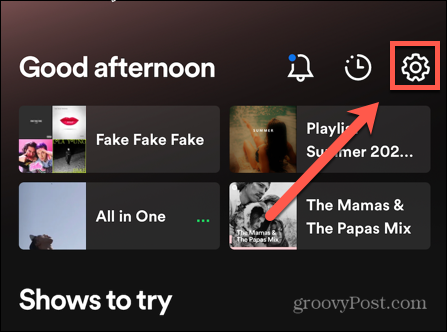
- Vælg Se profil.
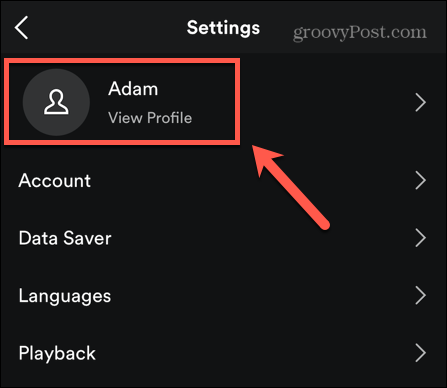
- Du kan se antallet af følgere, du har.
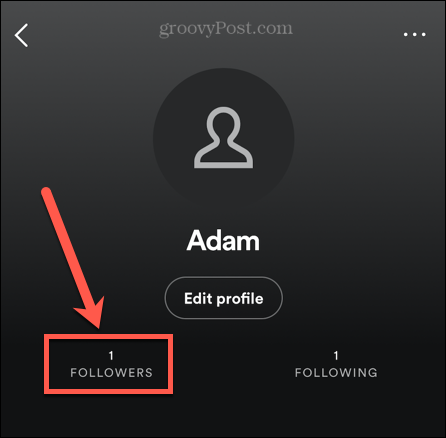
- Tryk på dette for at se en liste over alle dine følgere.
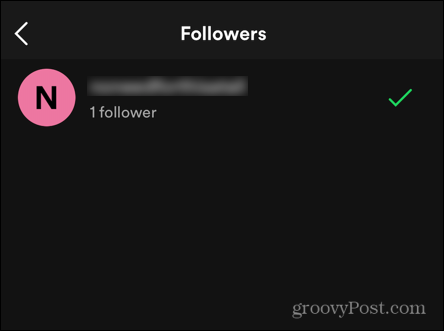
- Vælg en følger, du vil blokere.
- På deres profilside skal du trykke på tre prikker ikon.
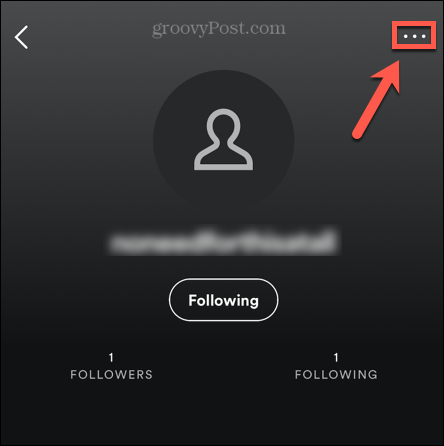
- Vælg Blok.
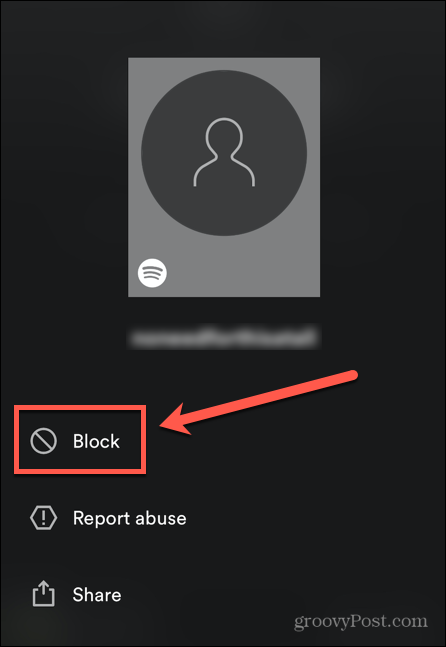
- Bekræft, at du vil blokere denne profil.
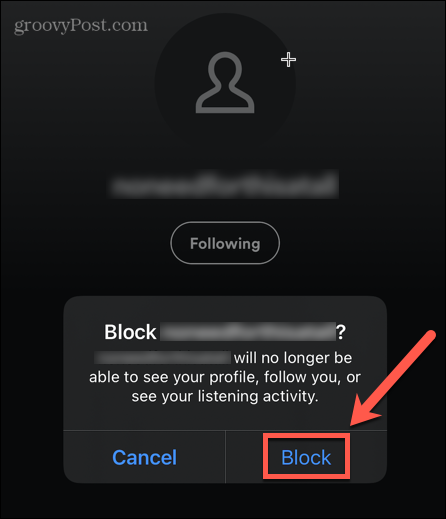
- Følgeren er nu blokeret og fjernet fra din følgerliste.
- Tryk på for at fjerne blokeringen af en bruger tre prikker ikonet på deres profilside og vælg Fjern blokering.
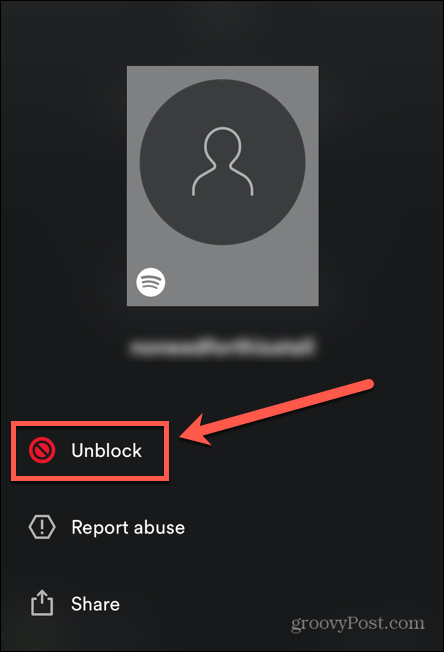
Sådan skjuler du din lytteaktivitet på Spotify til desktop
Nogle gange vil du måske kun forhindre nogen i at se din aktivitet midlertidigt i stedet for at blokere dem fuldstændigt. Det er muligt at forhindre folk i at se, hvad du lytter til, ved at ændre dine sociale indstillinger.
Sådan skjuler du din lytteaktivitet på Spotify til Desktop:
- Åben Spotify.
- Klik på dit profilnavn i øverste højre hjørne.
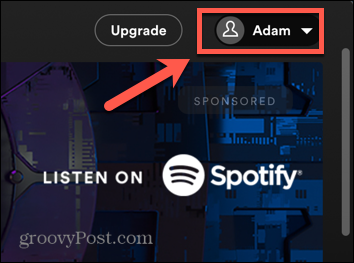
- Vælg Indstillinger.
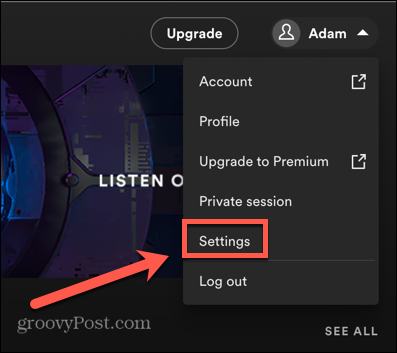
- Rul ned til Sociale indstillinger.
- For at skjule din lytteaktivitet for dine følgere skal du sørge for det Del min lytteaktivitet på Spotify er slukket.
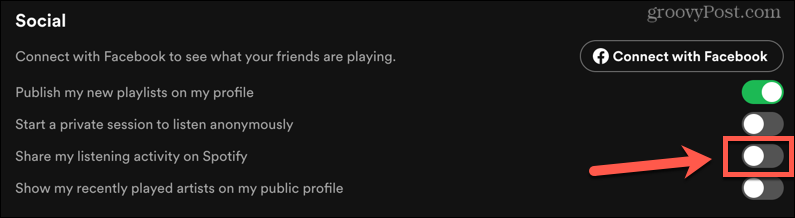
- Alternativt kan du skifte Start en privat session for at lytte anonymt. Dette vil skjule din lytteaktivitet og betyder også, at al musik, du lytter til under den private session, ikke påvirker dine Spotify-anbefalinger.
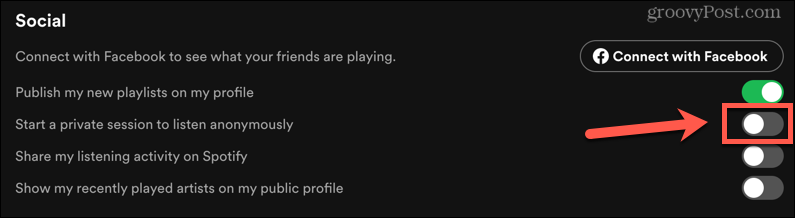
Sådan skjuler du din lytteaktivitet på Spotify til mobil.
Du kan også ændre dine sociale indstillinger via mobilappen for at holde din lytteaktivitet privat.
Sådan skjuler du din lytteaktivitet på Spotify til Desktop:
- Start Spotify app.
- Tryk på Indstillinger ikon.
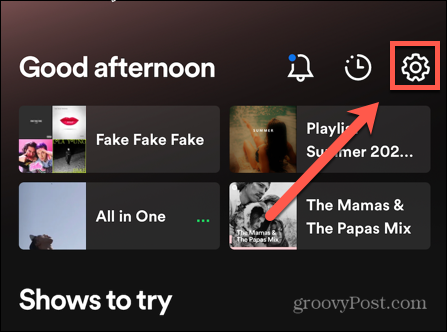
- Vælg Social.
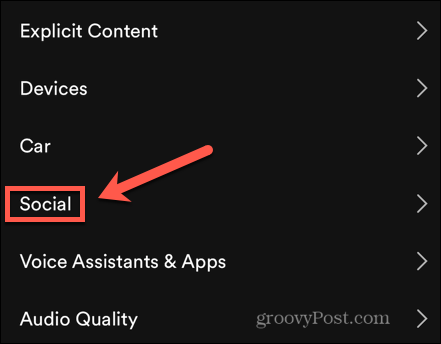
- For at skjule din lytteaktivitet for dine følgere skal du sørge for det Lytteaktivitet er slukket.
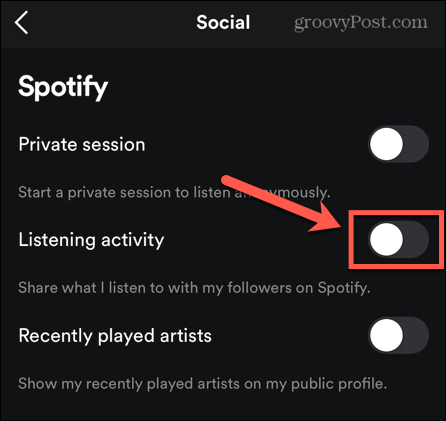
- Alternativt, tænd Privat session for at skjule din lytteaktivitet og holde dine Spotify-anbefalinger upåvirket af det, du lytter til under din private session.
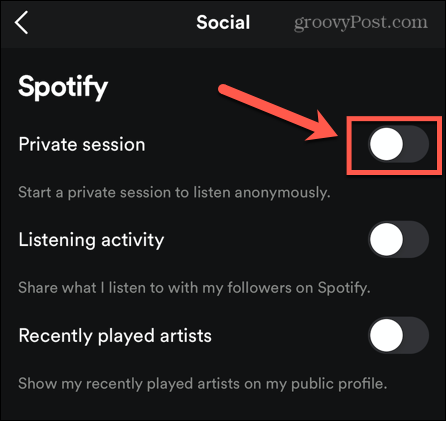
Få mere ud af Spotify
At vide, hvordan man fjerner følgere på Spotify, sikrer, at kun de personer, du ønsker, kan se, hvad du lytter til og følge din konto.
Der er masser af andre fantastiske funktioner på Spotify, der kan hjælpe dig med at tage kontrol over din konto. Hvis du følger andre mennesker, vil du måske ikke nødvendigvis se, hvad de lytter til. Det er nemt at administrere venneaktivitet på Spotify, så du kan beslutte, om du ser disse oplysninger eller ej. Hvis du har oprettet en dræber afspilningsliste, vil du måske ikke dele den med verden. Du skal vide, hvordan du gøre en afspilningsliste privat på Spotify. Hvis du beslutter dig for at dele det med dine venner, så er det dog muligt lyt til Spotify med venner så I alle kan nyde det på samme tid.
Sådan finder du din Windows 11-produktnøgle
Hvis du har brug for at overføre din Windows 11-produktnøgle eller bare har brug for den til at udføre en ren installation af operativsystemet,...
Sådan rydder du Google Chrome-cache, cookies og browserhistorik
Chrome gør et fremragende stykke arbejde med at gemme din browserhistorik, cache og cookies for at optimere din browsers ydeevne online. Sådan gør hun...
Prismatchning i butikken: Sådan får du onlinepriser, mens du handler i butikken
At købe i butikken betyder ikke, at du skal betale højere priser. Takket være prismatchningsgarantier kan du få onlinerabatter, mens du handler i...
Sådan giver du et Disney Plus-abonnement i gave med et digitalt gavekort
Hvis du har nydt Disney Plus og ønsker at dele det med andre, kan du se her, hvordan du køber et Disney+ Gaveabonnement til...



